Εάν έχετε ξεχάσει τον κωδικό πρόσβασης του iPhone σας, υπάρχει ακόμα ελπίδα να τον ξεκλειδώσετε. Το χειρότερο σενάριο είναι όταν απενεργοποιήσετε το iPhone σας εισάγοντας λάθος κωδικό πρόσβασης έξι φορές. Επομένως, προσπαθήστε να μην εισάγετε λάθος διαπιστευτήρια πολλές φορές.

Επαναφέρετε τον κωδικό πρόσβασης iPhone
Με τις δυνατότητες κρυπτογράφησης της Apple, είναι αδύνατο να μπείτε μέσα σε ένα iPhone όταν δεν γνωρίζετε τον κωδικό πρόσβασης. Ο μόνος τρόπος είναι να διαγράψετε/επαναφέρετε πλήρως τη συσκευή σας και να την επαναφέρετε σε ολοκαίνουργια κατάσταση. Μπορείτε να το κάνετε χρησιμοποιώντας τη λειτουργία ανάκτησης, το iTunes και το iCloud.
Όλες αυτές οι μέθοδοι περιλαμβάνουν τη διαγραφή όλων των δεδομένων σας, συμπεριλαμβανομένου του κωδικού πρόσβασης οθόνης. Ωστόσο, μπορείτε να ανακτήσετε τα προσωπικά σας δεδομένα εάν είχατε την τύχη να δημιουργήσετε αντίγραφο ασφαλείας πριν κλειδώσετε το iPhone σας.
1. Επαναφέρετε τον κωδικό πρόσβασης μέσω της λειτουργίας ανάκτησης
Η λειτουργία ανάκτησης διαγράφει όλα τα δεδομένα στη συσκευή σας, συμπεριλαμβανομένου του κωδικού πρόσβασης. Η μέθοδος για τη θέση της συσκευής σας σε λειτουργία ανάκτησης ποικίλλει ανάλογα με το μοντέλο σας.
Προαπαιτούμενα:
- Ως πρώτο βήμα, απενεργοποίηση το iPhone σας πριν συνεχίσετε.
- Συνδέστε το σε PC/Mac και ανοίξτε το iTunes ή Finder στην επιφάνεια εργασίας σας
- Για Windows ή macOS Mojave (και παλαιότερα), ανοίξτε το iTunes. Για macOS Catalina (και παραπάνω), ανοίξτε το Finder.
- Εάν είχατε ήδη το iTunes/Finder που εκτελείται στην επιφάνεια εργασίας σας, επανεκκινήστε το λογισμικό να προχωρήσει.
- Στη συνέχεια, πατήστε και αφήστε τα παρακάτω συνδυασμούς κουμπιών ταχέως.
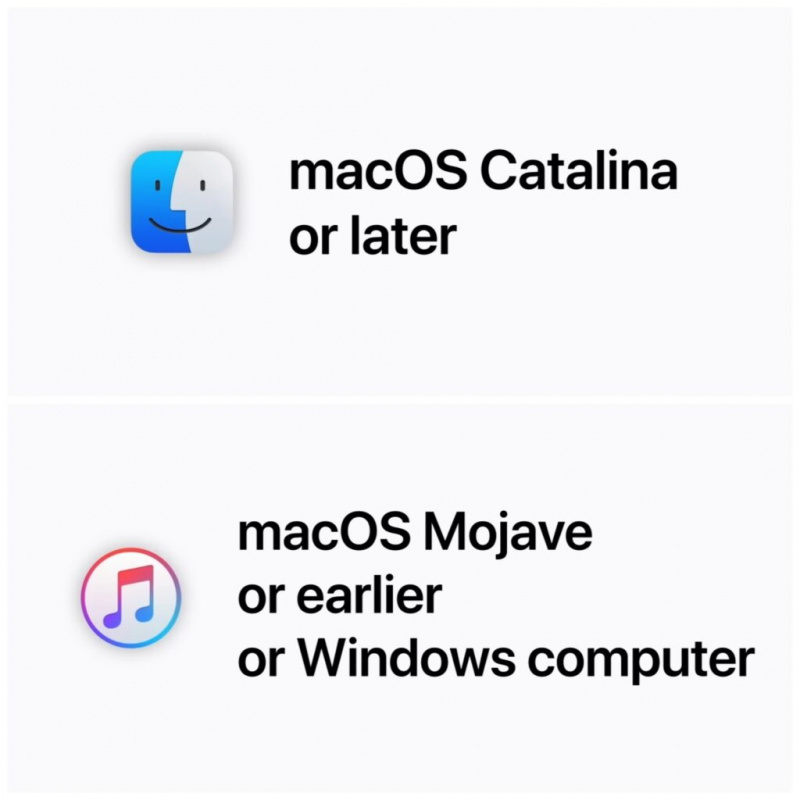
Επαναφέρετε το iPhone χρησιμοποιώντας το iTunes ή το Finder
Για iPhone 8 και νεότερα: Τα παρακάτω βήματα ισχύουν για όλα τα iPhone με τη δυνατότητα Face ID (iPhone 8 και νεότερα μοντέλα) και iPhone SE δεύτερης γενιάς.
- Χρησιμοποιήστε ένα καλώδιο αστραπής για να συνδέστε το iPhone σας στον υπολογιστή/Mac σας και ανοίξτε το iTunes ή το Finder.
- Πατήστε και αφήστε το κουμπί αύξησης της έντασης.
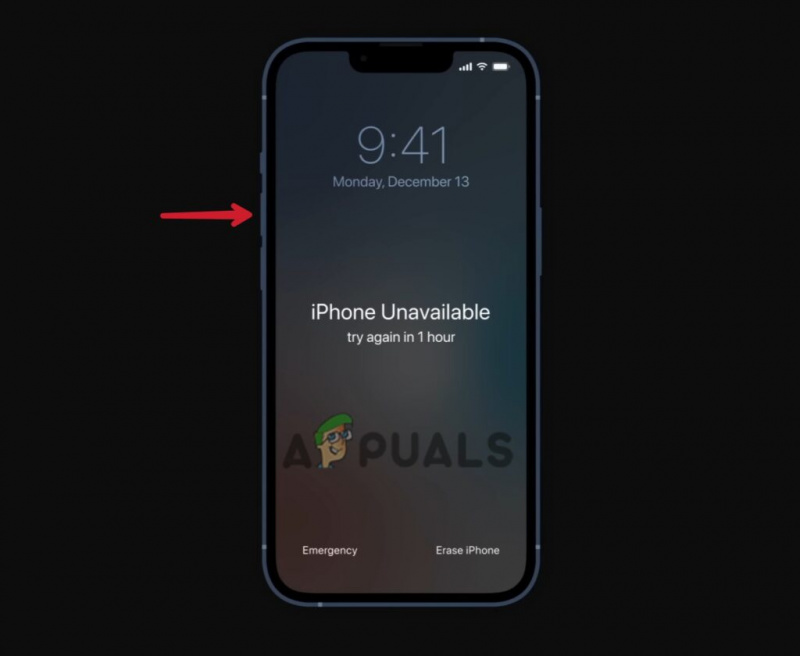
Πατήστε και αφήστε γρήγορα το κουμπί αύξησης της έντασης
- Πατήστε αμέσως και αφήστε το κουμπί μείωσης έντασης.
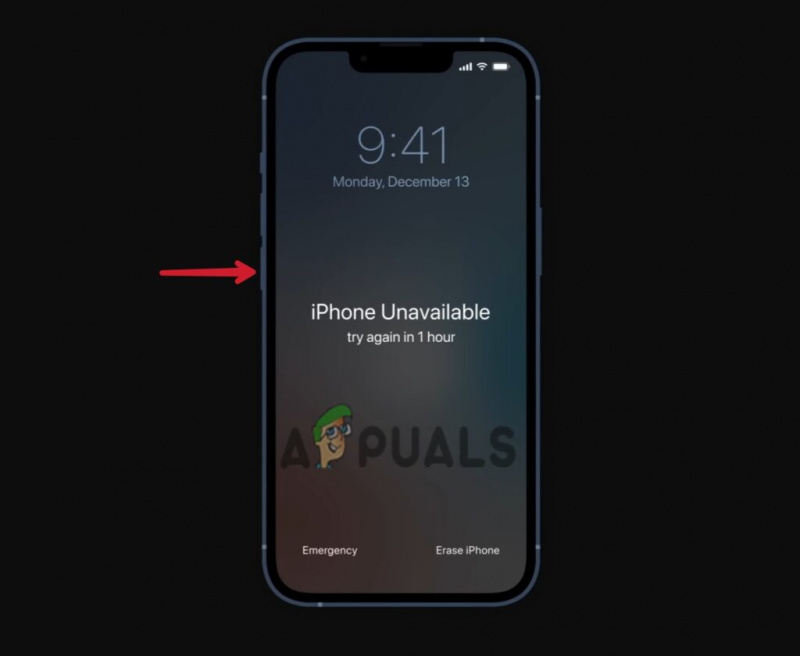
Πατήστε και αφήστε γρήγορα το κουμπί μείωσης της έντασης.
- Πατήστε και κρατήστε πατημένο το πλήκτρο ενεργοποίησης ακόμα και αφού δείτε το λογότυπο της Apple.
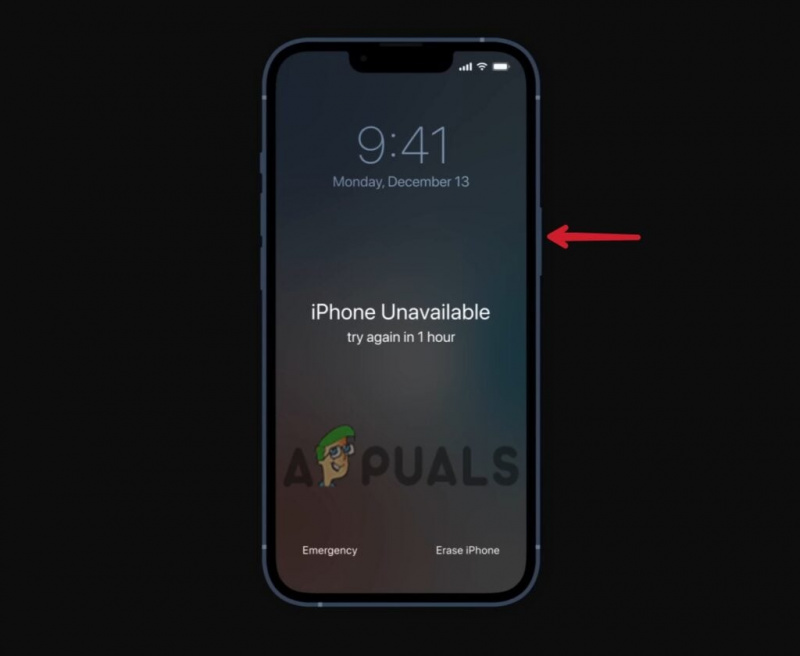
Πατήστε και κρατήστε πατημένο το κουμπί λειτουργίας.
- Αφήστε το κουμπί λειτουργίας όταν Λειτουργία ανάκτησης εμφανίζεται στην οθόνη.
Για iPhone 7 και 7 Plus: Η ακόλουθη μέθοδος ισχύει για iPhone 7, 7 Plus και iPod touch έβδομης γενιάς.
- Συνδέστε το iPhone σας σε υπολογιστή/Mac και ανοίξτε iTunes ή Finder.
- Πατήστε και κρατήστε πατημένο το πλήκτρο ενεργοποίησης και κουμπί μείωσης έντασης ΤΑΥΤΟΧΡΟΝΑ.
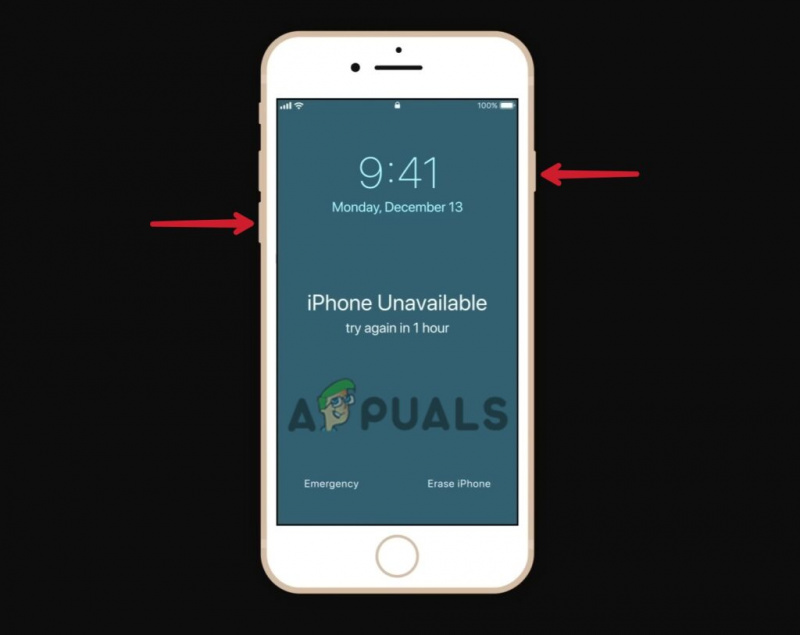
Πατήστε παρατεταμένα και τα δύο, το κουμπί μείωσης της έντασης και το κουμπί λειτουργίας ταυτόχρονα
- Μην αφήνετε τα κουμπιά ακόμα και όταν εμφανίζεται το λογότυπο της Apple στην οθόνη.
- Αφήστε τα κουμπιά όταν δείτε Λειτουργία ανάκτησης στην οθόνη
Για iPhone 6 και παλαιότερα μοντέλα: Τα παρακάτω βήματα ισχύουν για μοντέλα iPhone 6 και παλαιότερα, iPod touch έκτης γενιάς και παλαιότερα μοντέλα και iPhone SE πρώτης γενιάς.
- Συνδέστε το iPhone στον υπολογιστή και ανοίξτε iTunes ή Finder.
- Πατήστε παρατεταμένα το πλήκτρο ενεργοποίησης και κουμπί αφετηρίας Την ίδια στιγμή.
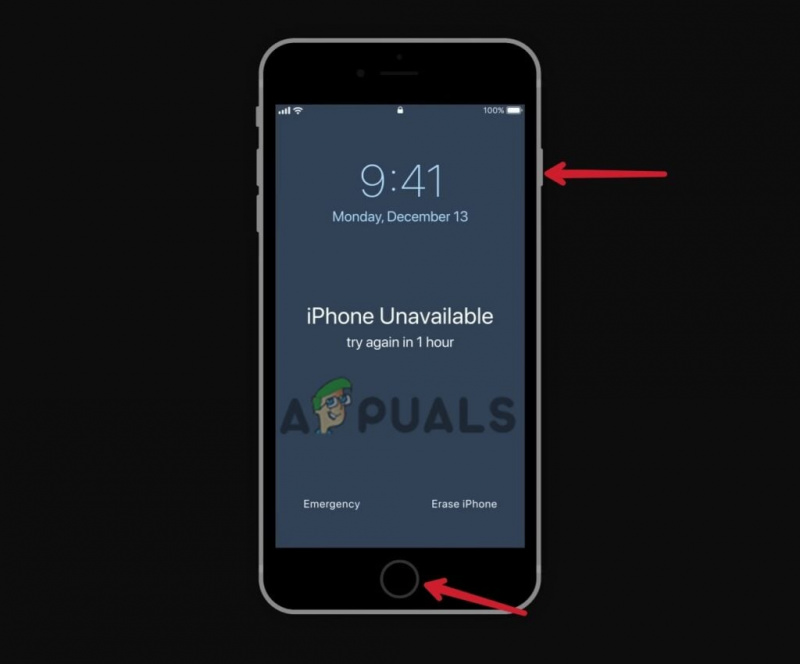
Πατήστε και κρατήστε πατημένο το κουμπί αρχικής οθόνης και το κουμπί λειτουργίας ταυτόχρονα
- Μην αφήνετε τα κουμπιά όταν χρησιμοποιείτε το λογότυπο της Apple.
- Αφήστε τα κουμπιά μόλις δείτε Λειτουργία ανάκτησης στην οθόνη.
Σημείωση: Αμέσως μετά από 15 λεπτά, το iOS λειτουργεί αυτόματα σε λειτουργία ανάκτησης και θα πρέπει να εκτελέσετε ξανά τους παραπάνω συνδυασμούς κουμπιών για να εισέλθετε ξανά στη λειτουργία ανάκτησης.
Μόλις μπείτε στη λειτουργία ανάκτησης, επαναφέρετε το iPhone σας.
- Κάντε κλικ στο εικονίδιο iPhone στην επάνω αριστερή γωνία της οθόνης του υπολογιστή σας (εάν χρησιμοποιείτε το iTunes). Κάντε κλικ στο δικό σας όνομα τηλεφώνου στην αριστερή πλαϊνή γραμμή (εάν χρησιμοποιείτε το Finder).
- Στην επόμενη οθόνη, θα δείτε δύο επιλογές. Ενημέρωση και επαναφορά. Κάντε κλικ Επαναφέρω για να επαναφέρετε τον κωδικό πρόσβασης της οθόνης.
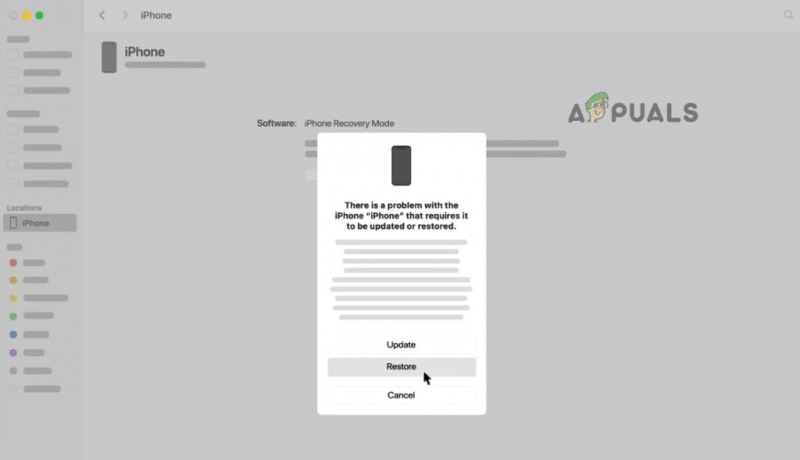
Επαναφέρετε το iPhone με το iTunes/Finder
- Το iPhone σας θα επανέλθει στην ολοκαίνουργια κατάστασή του και το iPhone θα επαναφέρει έξοδος από τη λειτουργία ανάκτησης αυτομάτως.
Σημείωση: Μετά την Επαναφορά, όλα τα δεδομένα θα χαθούν και δεν θα είναι δυνατή η ανάκτησή τους εάν δεν έχετε δημιουργήσει αντίγραφο ασφαλείας προηγουμένως.
2. Επαναφέρετε τον κωδικό πρόσβασης μέσω iTunes
Η χρήση του iTunes είναι ο πιο βολικός τρόπος επαναφοράς του κωδικού πρόσβασης σε ένα iPhone. Αλλά μόνο εάν είχατε το iPhone σας ήδη συγχρονισμένο με το iTunes. Με αυτόν τον τρόπο, μπορείτε να διαγράψετε τη συσκευή συμπεριλαμβανομένου του κωδικού πρόσβασης οθόνης χωρίς απώλεια προσωπικών δεδομένων . Να πώς:
- Συνδέω-συωδεομαι το iPhone σας στον υπολογιστή.
- Ανοιξε iTunes και αν σας ζητήσει κωδικό, βάλτε το τηλέφωνό σας λειτουργία ανάκτησης.
- Σε λίγα λεπτά, το iTunes θα ξεκινήσει δημιουργία αντιγράφων ασφαλείας του iPhone σας μετά τον συγχρονισμό.
- Μόλις ολοκληρωθεί η δημιουργία αντιγράφων ασφαλείας, πατήστε το Επαναφέρετε το iPhone επιλογή.
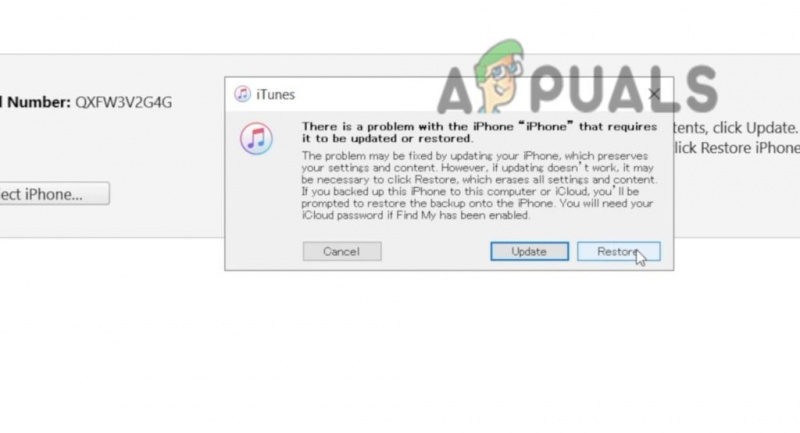
Κάντε κλικ στο Restore για να επαναφέρετε τον κωδικό πρόσβασης iPhone
- Μετά από μια επιτυχημένη επαναφορά, κάντε κλικ Επαναφορά από το αντίγραφο ασφαλείας του iTunes στην οθόνη εγκατάστασης.
- Τώρα επιλέξτε το πιο πρόσφατο αντίγραφο ασφαλείας για να επαναφέρετε τα δεδομένα σας.
3. Επαναφέρετε το iPhone μέσω iCloud
Εάν έχετε iCloud συνδεδεμένο στο iPhone σας και το Find My Η δυνατότητα είναι επίσης ενεργοποιημένη, μπορείτε να επαναφέρετε τον κωδικό πρόσβασης πολύ εύκολα. Βεβαιωθείτε ότι το iPhone σας έχει ένα σταθερή σύνδεση στο διαδίκτυο και μπορείτε να αποκτήσετε πρόσβαση στον κωδικό επαλήθευσης.
ο έλεγχος ταυτότητας δύο παραγόντων μπορεί να κάνει αυτή τη μέθοδο λίγο περίπλοκη. Όταν συνδέεστε στο iCloud μέσω οποιασδήποτε άλλης συσκευής, η Apple στέλνει έναν κωδικό επαλήθευσης στον αριθμό τηλεφώνου που είναι συνδεδεμένος με τον λογαριασμό σας iCloud. Πιθανώς, θα λάβετε τον κωδικό στο κλειδωμένο iPhone σας.
Εάν δεν έχετε ρυθμίσει τον έλεγχο ταυτότητας δύο παραγόντων ή έχετε συνδέσει έναν άλλο αριθμό στον οποίο έχετε πρόσβαση, μπορείτε σίγουρα να επαναφέρετε τον κωδικό πρόσβασης.
- Συνδεθείτε στο δικό σας λογαριασμός iCloud σε οποιαδήποτε συσκευή.
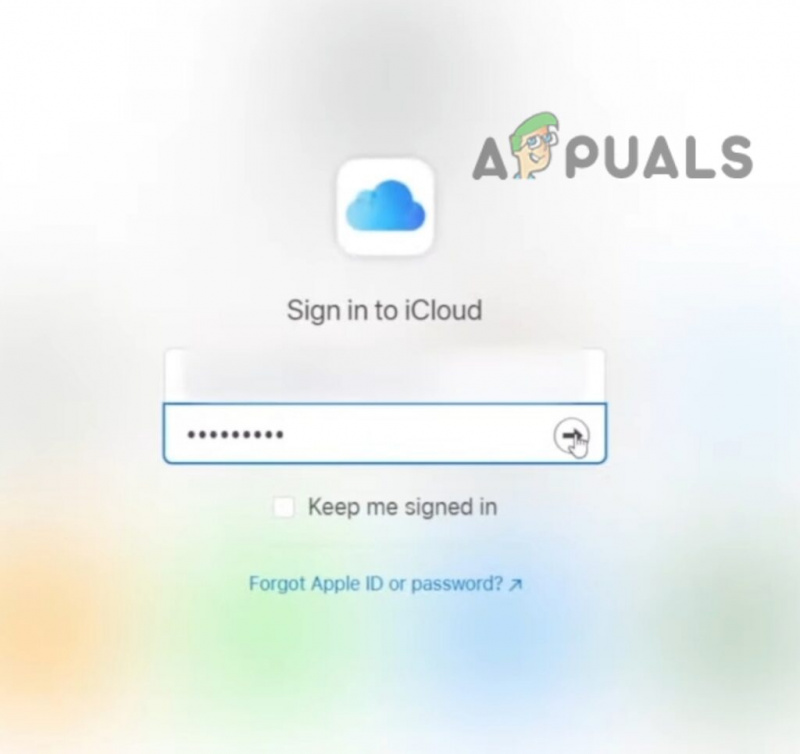
Εισαγάγετε τον κωδικό πρόσβασής σας στο iCloud
- μεταβείτε στο Βρείτε το iPhone χαρακτηριστικό.
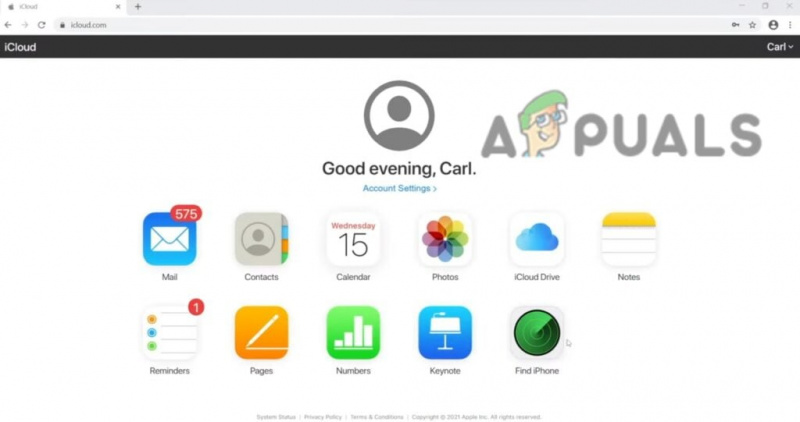
Μεταβείτε στην Εύρεση iPhone για να διαγράψετε τη συσκευή
- Κάντε κλικ Όλες οι Συσκευές και επιλέξτε το δικό σας iPhone .
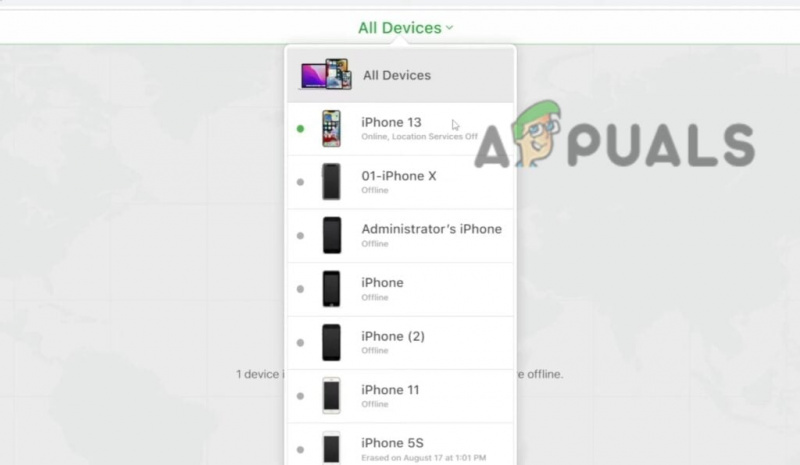
Επιλέξτε το iPhone σας για να επαναφέρετε τον κωδικό πρόσβασης
- Τώρα χτυπήστε το Διαγραφή iPhone επιλογή.
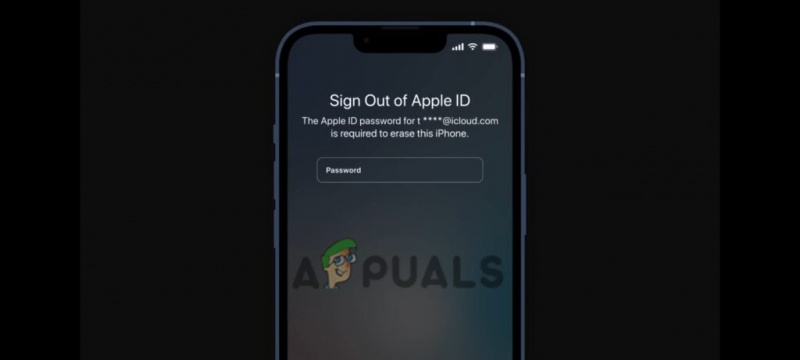
Εισαγάγετε τον κωδικό πρόσβασης Apple ID για Διαγραφή της συσκευής συμπεριλαμβανομένου του κωδικού πρόσβασης οθόνης
Ορίστε! Έχετε διευκολύνει επιτυχώς τη συσκευή συμπεριλαμβανομένου του κωδικού πρόσβασης της οθόνης σας.
Επαναφορά κωδικού πρόσβασης όταν το iPhone είναι απενεργοποιημένο
Εάν εισάγετε λάθος κωδικό πρόσβασης πολλές φορές, το iPhone σας θα απενεργοποιηθεί. Εκεί θα δείτε το Διαγραφή της επιλογής iPhone στην οθόνη. Μπορείτε να επαναφέρετε τον κωδικό πρόσβασης ασύρματα χρησιμοποιώντας τη λειτουργία Διαγραφή iPhone. Αργότερα, μπορείτε να επαναφέρετε τα δεδομένα σας από το iCloud ή τον υπολογιστή σας. Εάν δεν δημιουργήσατε αντίγραφο ασφαλείας του iPhone σας, δεν υπάρχει πιθανότητα ανάκτησης δεδομένων.
Η ακόλουθη μέθοδος ισχύει για όλα τα iPhone με iOS 15 και νεότερη έκδοση. Πριν ξεκινήσετε, βεβαιωθείτε ότι θυμάστε το δικό σας Apple ID συνδεθείτε και η συσκευή είναι συνδεδεμένη στο διαδίκτυο.
- Όταν το iPhone σας είναι απενεργοποιημένο, πατήστε Διαγραφή iPhone στην κάτω δεξιά γωνία της οθόνης.

Πατήστε στην επιλογή Διαγραφή iPhone.
- Στην επόμενη οθόνη, εισαγάγετε τη δική σας Κωδικός πρόσβασης Apple ID για να διαγράψετε τη συσκευή σας.
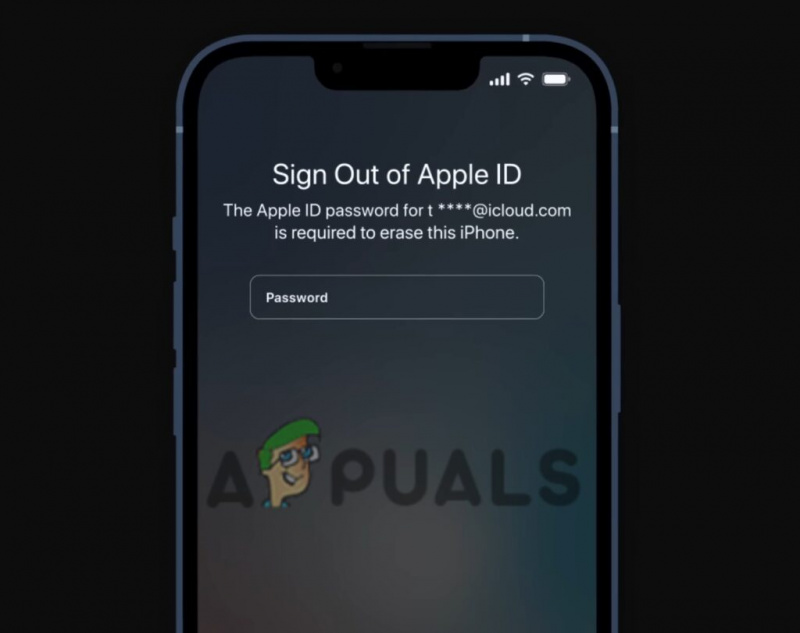
Εισαγάγετε τον κωδικό πρόσβασης Apple ID για Διαγραφή της συσκευής συμπεριλαμβανομένου του κωδικού πρόσβασης οθόνης
- Στήνω το iPhone σας ως ολοκαίνουργιο ή επαναφέρετε το αντιγράφων ασφαλείας (αν έχεις κανένα).
Τι να κάνετε μετά την επαναφορά του κωδικού πρόσβασης;
Αφού επαναφέρετε τον κωδικό πρόσβασης, μπορείτε να ανοίξετε το iPhone σας και να το ρυθμίσετε όπως όταν το τραβήξατε για πρώτη φορά από το κουτί. Εδώ, έχετε μερικές επιλογές να ακολουθήσετε:
Δημιουργήστε μια νέα ρύθμιση: Δημιουργήστε μια ολοκαίνουργια ρύθμιση για το iPhone σας εάν δεν θέλετε (ή δεν μπορείτε) να ανακτήσετε δεδομένα και θέλετε να ξεκινήσετε από την αρχή με το iPhone σας.
Επαναφέρετε το iPhone σας χρησιμοποιώντας ένα αντίγραφο ασφαλείας: Εάν έχετε αντίγραφο ασφαλείας των δεδομένων σας στο iTunes ή το iCloud και θέλετε να το επαναφέρετε, αυτή είναι η καλύτερη επιλογή.
Κατεβάστε ξανά το περιεχόμενο του iPhone: Σχεδόν οτιδήποτε έχετε αγοράσει από το iTunes και τα Apple Books μπορεί να γίνει εκ νέου λήψη στη συσκευή σας ακόμα κι αν δεν είχατε αντίγραφο ασφαλείας.























